Deze Diy is een simpel en heel leuk zelf te maken lijst voor kerstmis.
Is een kerstbal met foto van jou kinderen of van jou lieve hond of kat enz.
Jij kunt het als kerstkaart opsturen of als schilderij gebruiken.
Ik persoonlijk vind een schilderij heel leuk.
Drie of vier schilderijen met de hele familie bij elkaar, heeft een leuk effect op de kast of op de muur.
Vind je het ook mooi?…
Ik laat hier zien hoe je dat, stap voor stap kunt doen.
Is heel eenvoudig en ik had ook heel veel plezier om het te maken omdat het resultaat, altijd heel leuk is.
 Tip: leuk als zelfgemaakt kerstcadeau.
Tip: leuk als zelfgemaakt kerstcadeau.
—————————————————————————————————————————————————————————————————-
Aan de slag:
Begin met een foto van een kerstbal op te slaan op de computer.
Je kunt een foto zelf maken (let op, moet wel een witte achter grond zijn) of zoek op Google, net zo makkelijk.
Nu ga je naar de site van Picmonkey, en klikt op Edit.
Klik op de foto met de kerstbal.
Nu heb je de foto op de Picmonkey site.
Klik op linker dashboard, op de vlinder (Overlays).
Bij Overlays zoek je op Geometric.
Klik op Geometric.
Kies de volle cirkel.
Maak de cirkel zo groot als de kerstbal.
Nu verschijnt een extra rechthoek op het scherm om de cirkel te kunnen aanpassen.
Klik op de color 2 en vink het vakje aan voor transparant (Transparent).
Nu ga je alweer naar het linkse dashboard en klik op het toverstafje (Effects) en vervolgens de Draw open maken (klikken).
Klik op het kleuren scherm om zwart te kiezen (000000).
Druk op de linkerkant van de muis en begin de kerstbal zwart te maken.
Als de kerstbal helemaal zwart is klik op Apply.
Ga je naar het linker dashboard en druk op Textures.
Bij Textures klik je op Add your own.
Kies de foto die je wilt.
Nu bij Effect, klik je op Screen.
Om de foto te plaatsen waar jij wil, klik je op Move en vervolgens met de muis op foto bewegen.
Klik op Apply om op te slaan.
Nu klik je op de cirkel om de cirkel met color 1 (zwart), wit te maken.
Terug naar het dashboard klik op All themes en vervolgens op Gifts.
Kies welke je wilt om toe te voegen, of niet. Wat je wil.
Ik heb het wel gedaan en met de pipet de kleur gekozen zoals op de foto.
Nu boven het dashboard klik je op Save.
Vervolgens komt er een nieuw scherm en klik je op Save to my computer.
Nu is het opgeslagen op de computer en daarna kun je printen wanneer je wilt.
Heel veel plezier met maken.



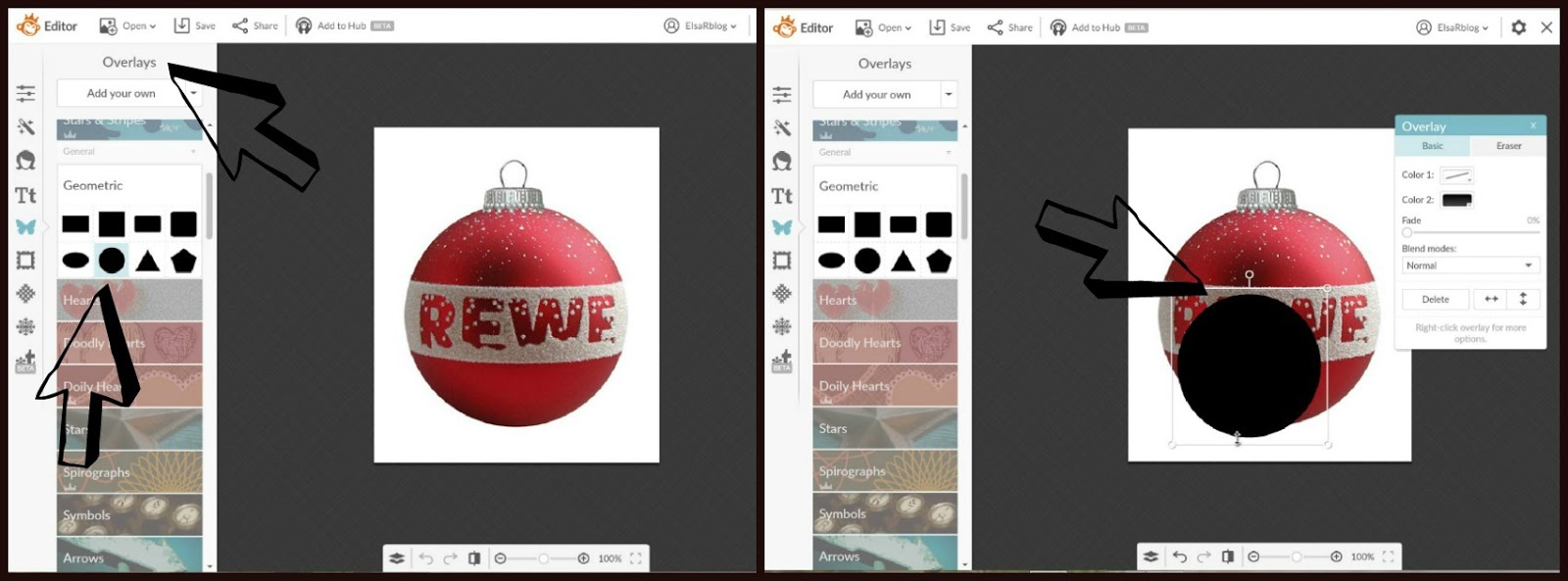










Ach. Deze heb ik totaal gemist. Maar goed dat crea-cross er is.
Hoi Ilse ja inderdaad en je kunt ook niet alles bij houden he.